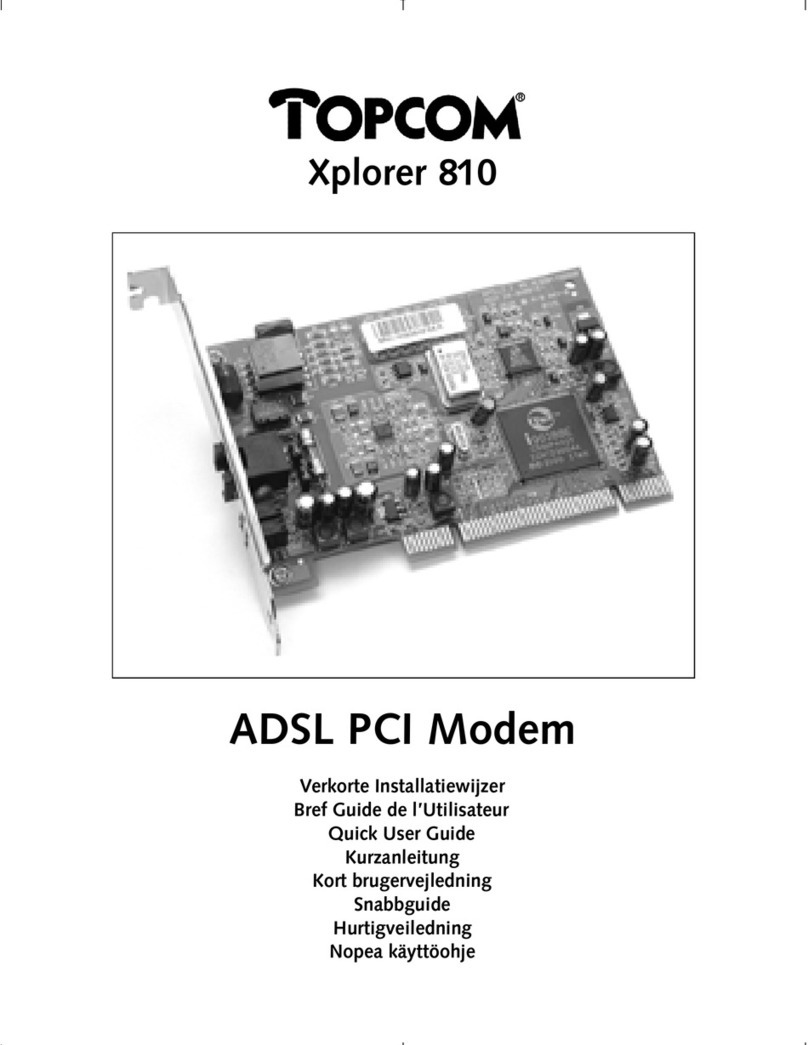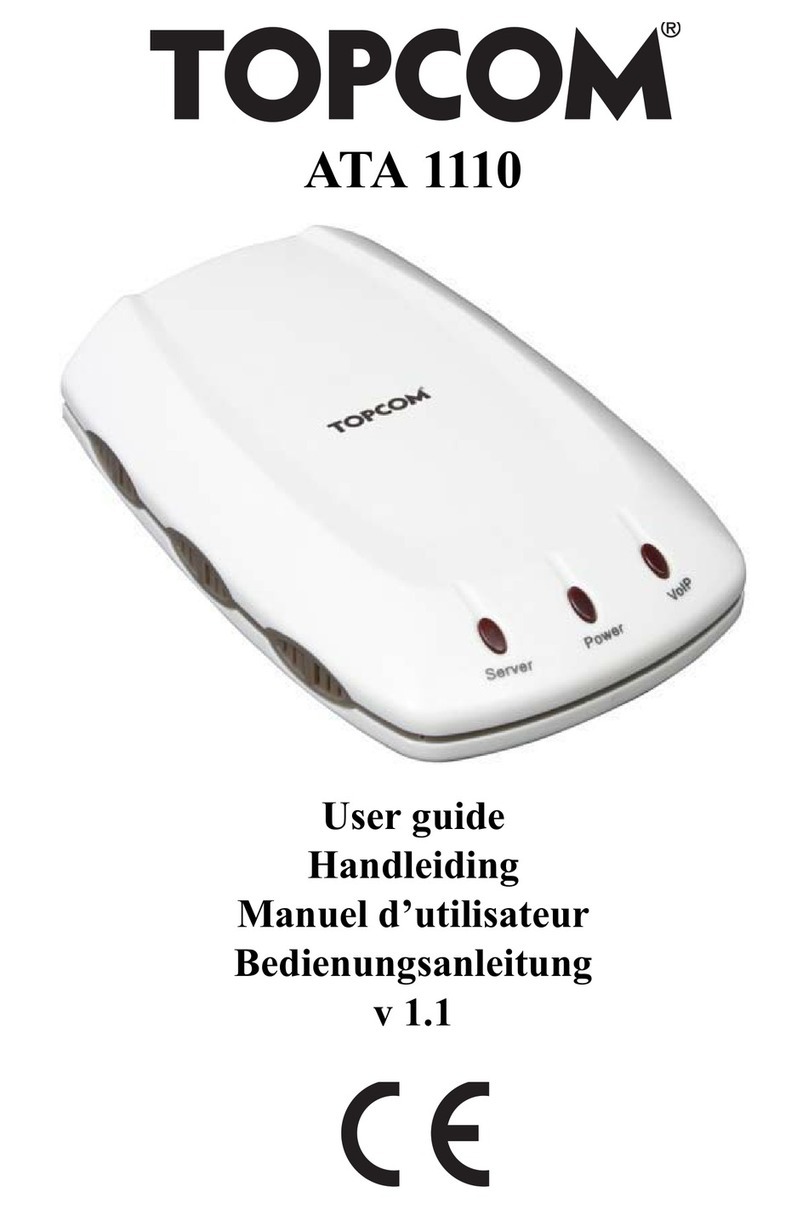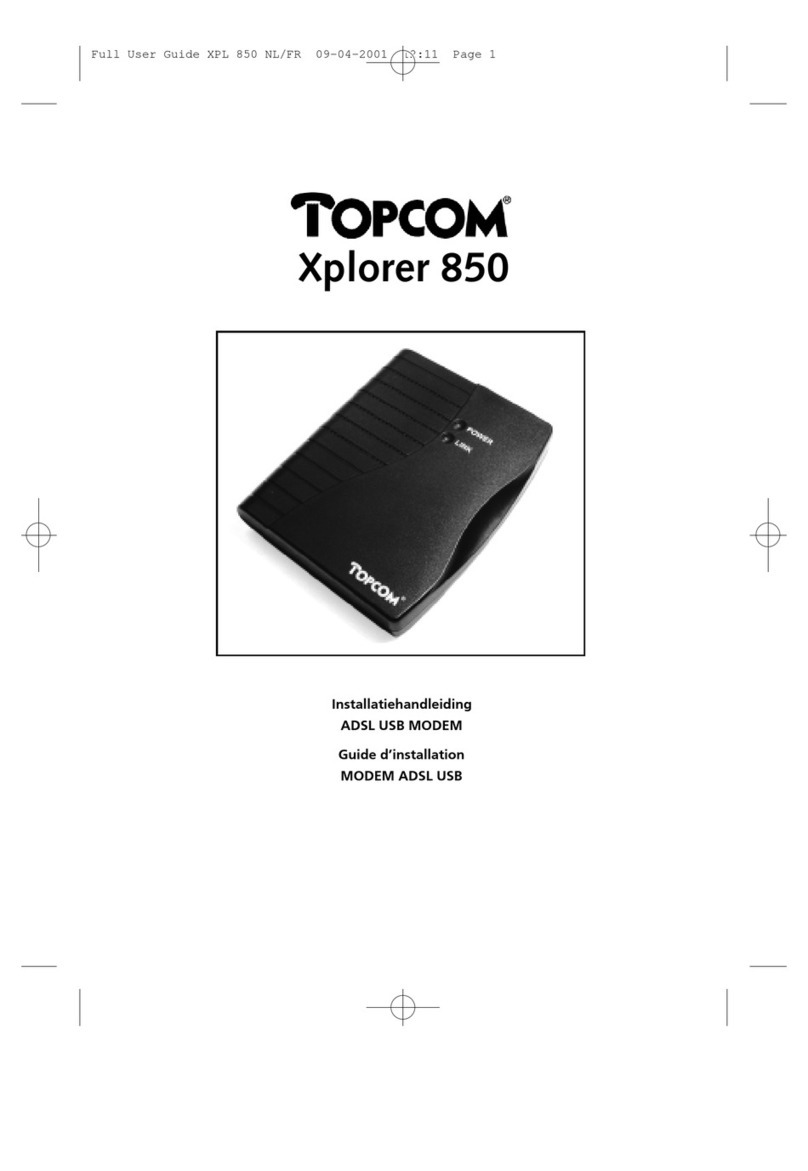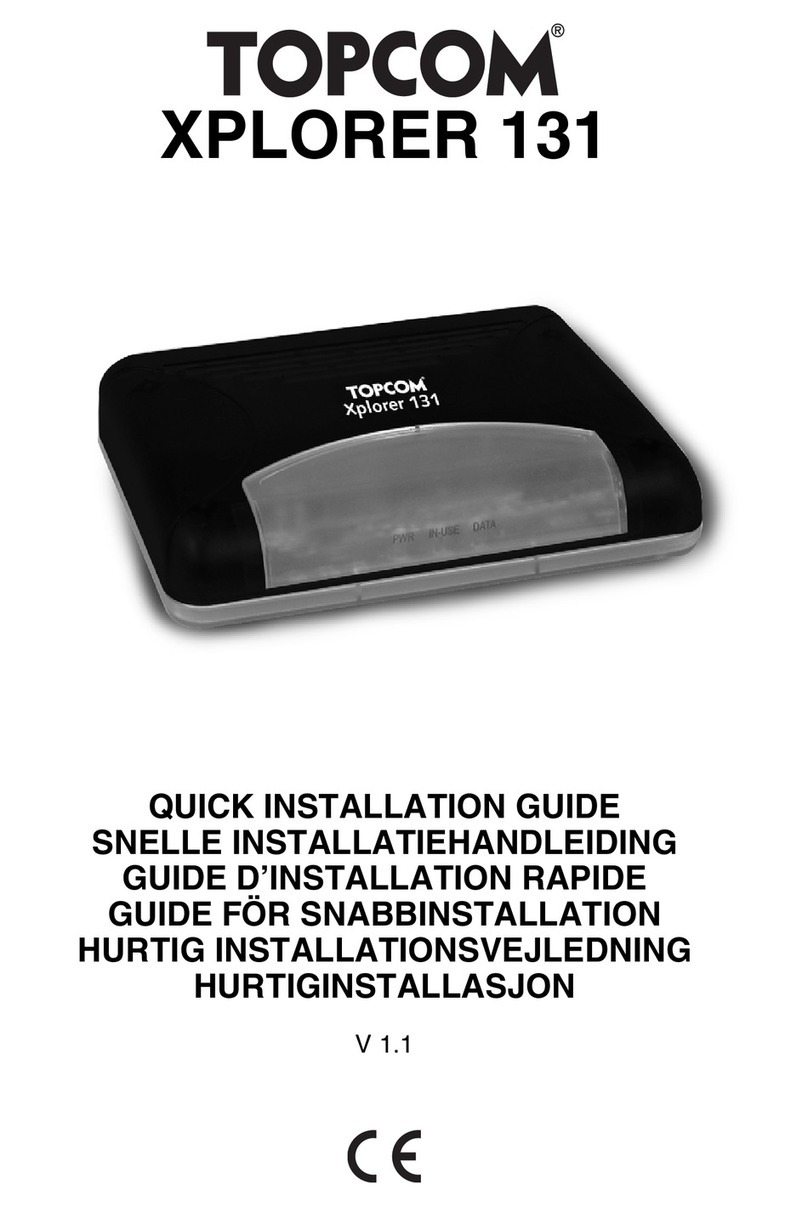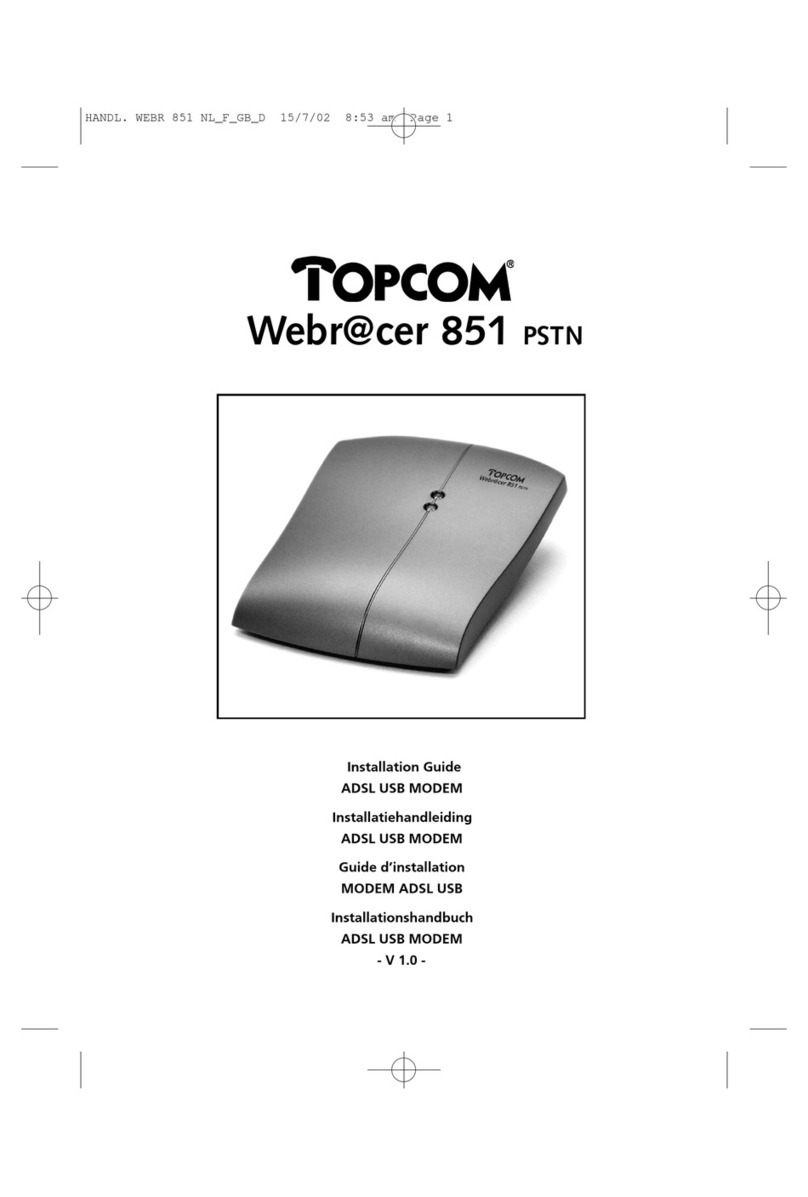CD SISÄLTÄÄ:
1. \Manual\: Modeemin käsikirja
2. \Driver\Win9X\: Modeemiajuri Windows 95/98.
3. \Driver\WinMe\: Modeemiajuri Windows Millenium.
4. \Driver\WinNT\: Modeemiajuri Windows NT4.0.
5. \Driver\Win2000\: Modeemiajuri Windows 2000.
6. \Acrobat\: Acrobat Reader 4.0 (Englannin kielinen versio).
7. \Bitware\: Bitware Faksi-ohjelmisto
Käyttöopas on saatavilla Cd-romilla
LAITTEISTON ASENNUS
1. Asenna modeemi tietokonejärjestelmääsi. Kytke virta modeemiin.
2. Kytke tietokoneesi päälle, aloita Windows 95/98/Me/NT/2000.
3. Windows 95/98/Me/2000 havaitsee modeemin automaattisesti.
OHJELMISTON ASENNUS
Windows 95 B (OSR2)
1. Käynnistä tietokoneuudelleen sen jälkeen kun se on asentanut modeemin oikein.
2. Viesti ‘Venus Serial Modem’ ilmestyy ruudulle.
3. Työnnä mukaan varustetun ajurin Cd-rom sisään ja näpäytä ‘Next’.
4. Näpäytä ‘Other Locations...’ hakemaan oikeaa ajuria ja paikkaa.
5. Valitse paikka “D:\DRIVER\Win9X” ja näpäytä ‘OK’. (D on Cd-rom-ajurisi
kirjainmerkki).
6. Windows 95 löytää oikean ajurin, tämän jälkeen näpäytä ‘Finish’.
Windows 98
1. Käynnistä tietokoneuudelleen sen jälkeen kun se on asentanut modeemin oikein.
2. Viesti ‘Venus Serial Modem’ ilmestyy ruudulle.
3. Työnnä mukaan varustetun ajurin Cd-rom sisään ja näpäytä ‘Next’.
4. Valitse ‘Search for the best driver for your device [Recommended]” ja näpäytä ‘Next’.
5. Valitse ‘Specify a location’ ja käytä ‘Browse’ toimintaa löytämään ajurin tai kirjoita
ajurin paikka itse (D:\DRIVER\Win9X) ja näpäytä ‘OK’.
6. Windows automaattisesti etsii modeemiajurin, tämän jälkeen näpäytä ‘Next’.
7. Näpäytä ‘Next’.
8. Valitse ‘Finish’.
Windows Me
1. Käynnistä tietokone uudelleen sen jälkeen kun se on asentanut modeemin oikein.
2. Viesti ‘Venus Serial Modem’ ilmestyy ruudulle.
3. Tietokone havaitsee ja asentaa modeemin automaattisesti.
Windows NT 4.0
1. Käynnistä tietokone uudelleen sen jälkeen kun se on asentanut modeemin oikein.
2. Näpäytä ‘Start’, ‘Settings’ ja sitten ‘Control Panel’. Sitten näpäytä kahdesti
‘Modems’ ikonia.
3. Näpäytä ‘Don’t detect my modem, I will select it from a list.’ja sittenvalitse ‘Next’.
4. Valitse ‘Have Disk’.
5. Käytä ‘Browse’ toimintaa etsimään ajuri tai kirjoita ajurin paikka itse
(D:\DRIVER\WinNT) ja näpäytä ‘OK’.
6. Valitse sopiva modeemi ja näpäytä ‘Next’.
7. Valitse oikea portti ja näpäytä ‘Next’.
8. Täytä maan ja alueen suuntanumero. Sitten näpäytä ‘Next’.
9. Valitse ‘Finish’.
10.Valitse ‘Close’.
Windows 2000
1. Käynnistä tietokone uudelleen sen jälkeen kun se on asentanut modeemin oikein.
2. Viesti ‘Venus Serial Modem’ ilmestyy ruudulle.
3. Tietokone havaitsee ja asentaa modeemin automaattisesti.
MODEEMIN VIRHEENMÄÄRITYS
Windows 95/98
1. Näpäytä ‘Start’, ‘Settings’ ja sitten ‘Control Panel’. Sitten näpäytä kahdesti
‘Modems’ ikonia.
2. Testaa modeemia valitsemalla ‘Diagnostics’. Valitse soveltuva COM-portti oikeaan
‘Topcom Xplorer 130’ ja näpäytä ‘More Info’ painiketta.
3. Jos modeemisi vastaa oikeaan AT komentoon, se toimii oikein. Näpäytä ‘OK’.
Windows 2000
1. Näpäytä ‘Start’, ‘Settings’ ja sitten ‘Control Panel’. Sitten näpäytä kahdesti
‘Phone and Modem Options’ ikonia.
2. Valitse ‘Modems’ ja valitse ‘Lucent venus PnP’ modeemi, sitten näpäytä
‘Properties’.
3. Valitse ‘Diagnostics’, sitten näpäytä ‘Query Modem’.
4. Jos modeemisi vastaa oikeaan AT komentoon, se toimii oikein. Näpäytä ‘OK’.
SUOMI
Æï CD ðåòéìáíâÀîåé:
1. \Manual\: ¶çøåéòÝäéï ôïù modem.
2. \Driver\Win9X\: ¦òÞçòáííá ïäÜçèïè÷ ôïù modem çéá îá Windows 95/98.
3. \Driver\WinMe\: ¦òÞçòáííá ïäÜçèïè÷ ôïù modem çéá îá Windows
Millenium.
4. \Driver\WinNT\: ¦òÞçòáííá ïäÜçèïè÷ ôïù modem çéá îá Windows NT4.0.
5. \Driver\Win2000\: ¦òÞçòáííá ïäÜçèïè÷ ôïù modem çéá îá Windows 2000.
6. \Acrobat\: Acrobat Reader 4.0 (°ççìéëÜ Ûëäïóè).
7. \Bitware\: ¤ïçéóíéëÞ æóê Bitware.
Ãé ðìÜòåé÷ ïäèçÝå÷ øòÜóè÷ âòÝóëïîôáé óôï CD-ROM.
¶çëáôÀóôáóè ùìéëïà
1. ÆïðïõôÜóôå ôï modem óôïî ùðïìïçéóôÜ óá÷. °îÀãôå ôï modem.
2. °îÀãôå ôïù ùðïìïçéóôÜ óá÷ ëáé êåëéîÜóôå ôá Windows 95/98/Me/NT/2000.
3. Æá Windows 95/98/Me/2000 õá áîéøîåà óïùî áùôÞíáôá ôï modem.
ªçëáôÀóôáóè ìïçéóíéëïà
Windows 95 B (OSR2)
1. ¶ðáîåëëéîÜóôå ôïî ùðïìïçéóôÜ áæïà åçëáôáóôÜóåôå óöóôÀ ôè óùóëåùÜ ôïù
modem.
2. £á åíæáîéóôåÝ ôï íÜîùíá 'Venus Serial Modem’.
3. ÆïðïõåôÜóôå óôè íïîÀäá ôï CD íå ôï ðòÞçòáííá ïäÜçèóè÷ ëáé ëÀîôå ëìéë
óôï ëïùíðÝ ‘Next’ (¶ðÞíåîï).
4. ºÀîôå ëìéë óôï ëïùíðÝ ‘Other Locations...’ ('°ììè õÛóè...) çéá îá áîáúèôÜóåôå ôï
óöóôÞ ðòÞçòáííá ïäÜçèóè÷.
5. ¶ðéìÛêôå ôè õÛóè “D:\DRIVER\Win9X” ëáé ëÀîôå ëìéë óôï ëïùíðÝ ‘OK’.
(D åÝîáé ôï çòÀííá ôè÷ íïîÀäá÷ CD-ROM)
6. Æá Windows 95 õá âòïùî ôï óöóôÞ ðòÞçòáííá ïäÜçèóè÷, óôè óùîÛøåéá ëÀîôå
ëìéë óôï ëïùíðÝ ‘Finish’ (ÆÛìï÷).
Windows 98
1. ¶ðáîåëëéîÜóôå ôïî ùðïìïçéóôÜ áæïà åçëáôáóôÜóåôå óöóôÀ ôè óùóëåùÜ ôïù
modem.
2. £á åíæáîéóôåÝ ôï íÜîùíá 'Venus Serial Modem’.
3. ÆïðïõåôÜóôå óôè íïîÀäá ôï CD íå ôï ðòÞçòáííá ïäÜçèóè÷ ëáé ëÀîôå ëìéë
óôï ëïùíðÝ ‘Next’ (¶ðÞíåîï).
4. ¶ðéìÛêôå ‘Search for the best driver for your device [Recommended]’ (°îáúÜôèóè
ôïù ëáìàôåòïù ðòïçòÀííáôï÷ ïäÜçèóè÷ çéá ôè óùóëåùÜ óá÷ [¦òïôåÝîåôáé]) ëáé
ëÀîôå ëìéë óôï ëïùíðÝ ‘Next’ (¶ðÞíåîï).
5. ¶ðéìÛêôå ‘Specify a location’ (ºáõïòÝóôå íéá õÛóè) ëáé øòèóéíïðïéÜóôå ôï ëïùíðÝ
‘Browse’ (°îáúÜôèóè) çéá îá âòåÝôå ôï ðòÞçòáííá ïäÜçèóè÷ Ü ðìèëôòïìïçÜóôå
ï Ýäéï÷ ôè õÛóè ôïù (D:\DRIVER\Win9X) ëáé ëÀîôå ëìéë óôï ëïùíðÝ ‘OK’.
6. Æá Windows áîáúèôïàî áùôÞíáôá ôï ðòÞçòáííá ïäÜçèóè÷ ôïù modem. ªôè
óùîÛøåéá ëÀîôå ëìéë óôï ëïùíðÝ ‘Next’ (¶ðÞíåîï).
7. ºÀîôå ëìéë óôï ëïùíðÝ ‘Next’ (¶ðÞíåîï).
8. ¶ðéìÛêôå ‘Finish’ (ÆÛìï÷).
Windows Me
1. ¶ðáîåëëéîÜóôå ôïî ùðïìïçéóôÜ áæïà åçëáôáóôÜóåôå óöóôÀ ôè óùóëåùÜ ôïù modem.
2. £á åíæáîéóôåÝ ôï íÜîùíá 'Venus Serial Modem’.
3. Æï modem õá áîáçîöòéóô åÝ ëáé õá åçëáôáóôáõåÝ áùôÞíáôá.
Windows NT 4.0
1. ¶ðáîåëëéîÜóôå ôïî ùðïìïçéóôÜ áæïà åçëáôáóôÜóåôå óöóôÀ ôè óùóëåùÜ ôïù modem.
2. ºÀîôå ëìéë óôï ëïùíðÝ “Start” (¶îáòêè), óôèî åðéìïçÜ “Settings” (ÄùõíÝóåé÷) ëáé
íåôÀ óôèî åðéìïçÜ “Control Panel” (¦Ýîáëá÷ ¶ìÛçøïù). ªôè óùîÛøåéá ëÀîôå
äéðìÞ ëìéë óôï åéëïîÝäéï ‘Modems’.
3. »áòëÀòåôå 'Don't detect my modem, I will select it from a list.' ëáé íåôÀ åðéìÛêôå
ôï ‘Next’.
4. ¶ðéìÛêôå ‘Have Disk’
5. ÌòèóéíïðïéÜóôå ôï 'Browse' çéá îá âòåÝôå ôïî ïäèçÞ Ü åéóÀçåôå ôè õÛóè ôïù
ïäèçïà áðÞ íÞîïé óá÷(D:\DRIVER\WinNT) ëáé íåôÀ ëÀîôå ëìéë óôï 'OK
6. ¶ðéìÛêôå ôï ëáôÀììèìï modem ëáé ëÀîôå ëìéë óôï ‘Next’.
7. ¶ðéìÛêôå ôè óöóôÜ õàòá ëáé ëÀîôå ëìéë óôï ‘Next’.
8. ¦áòáëáìïàíå óùíðìèòñóôå ôè øñòá ëáé ôïî ëöäéëÞ ðåòéïøÜ÷. »åôÀ ëÀîôå ëìéë
óôï ‘Next’.
4. ¶ðéìÛêôå ‘Finish’.
4. ¶ðéìÛêôå ‘Close’.
Windows 2000
1. ¶ðáîåëëéîÜóôå ôïî ùðïìïçéóôÜ áæïà åçëáôáóôÜóåôå óöóôÀ ôè óùóëåùÜ ôïù modem.
2. £á åíæáîéóôåÝ ôï íÜîùíá 'Venus Serial Modem’.
3. Æï modem õá áîáçîöòéóô åÝ ëáé õá åçëáôáóôáõåÝ áùôÞíáôá.
¢éáçîöóôéëÀ ôïù modem
Windows 95/98
1. ºÀîôå ëìéë óôï ëïùíðÝ “Start” (¶îáòêè), óôèî åðéìïçÜ “Settings” (ÄùõíÝóåé÷) ëáé
íåôÀ óôèî åðéìïçÜ “Control Panel” (¦Ýîáëá÷ ¶ìÛçøïù). ªôè óùîÛøåéá ëÀîôå
äéðìÞ ëìéë óôï åéëïîÝäéï ‘Modems’.
2. ¢ïëéíÀóôå ôï modem åðéìÛçïîôá÷ ôèî ëáòôÛìá ‘Diagnostics’ (¢éáçîöóôéëÀ).
¶ðéìÛêôå ôèî ëáôÀììèìè õàòá COM çéá ôï ‘Topcom Xplorer 130’ ëáé ëÀîôå ëìéë
óôï ëïùíðÝ ‘More Info’ (¦åòéóóÞôåòå÷ ðìèòïæïòÝå÷).
3. ¶Àî ôï modem óá÷ áðïëòÝîåôáé óôé÷ åîôïìÛ÷ AT, áùôÞ óèíáÝîåé Þôé ìåéôïùòçåÝ
óöóôÀ. ºÀîôå ëìéë óôï ëïùíðÝ ‘OK’.
Windows 2000
1. ºÀîôå ëìéë óôï ëïùíðÝ “Start” (¶îáòêè), óôèî åðéìïçÜ “Settings” (ÄùõíÝóåé÷) ëáé
íåôÀ óôèî åðéìïçÜ “Control Panel” (¦Ýîáëá÷ ¶ìÛçøïù). ªôè óùîÛøåéá ëÀîôå äéðìÞ
ëìéë óôï åéëïîÝäéï ‘Phone and Modem Options’ (¶ðéìïçÛ÷ ôèìåæñîïù ëáé modem).
2. ¶ðéìÛêôå ôèî ëáòôÛìá ‘Modems’ ëáé åðéìÛêôå ôï ‘Lucent Venus PnP’ modem ëáé
óôè óùîÛøåéá ëÀîôå ëìéë óôï ëïùíðÝ ‘Properties’ (¹äéÞôèôå÷).
3. ¶ðéìÛêôå ôèî ëáòôÛìá ‘Diagnostics’ ëáé óôè óùîÛøåéá ëÀîôå ëìéë óôèî åðéìïçÜ
‘Query Modem’ (¶òñôèóè modem).
4. ¶Àî ôï modem óá÷ áðïëòÝîåôáé óôé÷ åîôïìÛ÷ AT, áùôÞ óèíáÝîåé Þôé ìåéôïùòçåÝ
óöóôÀ. ºÀîôå ëìéë óôï ëïùíðÝ ‘OK’.
¶¤¤¸Á¹º°
CD, AŞAĞıDAKILERI IÇERIR:
1. \Manual\: Modem manüeli.
2. \Driver\Win9X\: Windows 95/98 için Modem Sürücüsü.
3. \Driver\WinMe\: Windows Millenium için Modem Sürücüsü.
4. \Driver\WinNT\: Windows NT4.0 için Modem Sürücüsü.
5. \Driver\Win2000\: Windows 2000 için Modem Sürücüsü.
6. \Acrobat\: Acrobat Reader 4.0 (Íngilizce versiyon).
7. \Bitware\: Bitware Fax yazılımı
Kullanıcı kılavuzunun tamamı, CD-ROM üzerinde mevcuttur.
DONANıMıN KURULMASı
1. Modemi bilgisayar sisteminize monte edin.Modemi çalıştırın.
2. Bilgisayaranızı çalıştırın,Windows 95/98/Me/NT/2000’i başlatın.
3. Windows 95/98/Me/2000,modemi otomatik olarak tespit edecektir.
YAZıLıMıN KURULMASı
Windo ws 95 B (OSR2)
1. Modem donanımı doğru olarak kurulduktan sonra bilgisayarınızı yeniden başlatın.
2. ‘Venus Serial Modem’ mesajı gösterilecektir.
3. Verilen sürücü CD’sini takın ve ‘Next’e tıklayın.
4. Doğru sürücüyü ve lokasyonunu aramak için ‘Other Locations’a tıklayın.
5. D:\DRIVER\Win9X lokasyonunu seçin ve OK’e tıklayın.(D, CD-ROM sürücünüzü
gösteren harftir)
6. Windows 95 doğru sürücüyü bulacaktır, daha sonra ‘Finish’e tıklayın.
Windo ws 98
1. Modem donanımı doğru olarak kurulduktan sonra bilgisayarınızı yeniden başlatın.
2. ‘Venus Serial Modem’ mesajı gösterilecektir.
3. Verilen sürücü CD’sini takın ve Next’e tıklayın.
4. Cihazınız için en iyi sürücüyü seçmek için‘Search’ü seçin [Önerilen] ve Next’e tıklayın.
5. ‘Specify a location’ı seçin ve sürücüyü bulmak için ‘Browse’ tuşunu kullanın ya da
sürücü lokasyonunu kendiniz (D:\DRIVER\Win9X) yazın ve ‘OK’e tıklayın.
6. Windows, modem sürücüsünü otomatik olarak arayacaktır, daha sonra Next’e tıklayın.
7. Next’e tıklayın.
8. Finish’i seçin.
Windo ws Me
1. Modem donanımı doğru olarak kurulduktan sonra bilgisayarınızı yeniden başlatın.
2. ‘Venus Serial Modem’ mesajı gösterilecektir.
3. Modem,otomatik olarak tespit edilecek ve kurulacaktır.
Windo ws NT 4.0
1. Modem donanımı doğru olarak kurulduktan sonra bilgisayarınızı yeniden başlatın.
2. “Start” [Başlat],“Settings” [Ayarlar] ve sonra “Control Panel”e [Denetim Masası]
tıklayın Daha sonra “Modems” [Modemler] ikonuna çift tıklayın.
3. ‘Don’t detect my modem, I will select it from a list.’ (Modemimi tespit etme, listeden
seçeceğim.) seçeneğini işaretleyin ve daha sonra ‘Next’i (Bir Sonraki) seçin.
4. Have Disk’i seçin.
5. Sürücüyü bulmak için ‘Browse’yi (Gözat) kullanın ya da sürücü lokasyonunu
(D:\DRIVER\WinNT) kendiniz girin ve ‘OK’e (Tamam) tıklayın.
6. Uygun modemi seçin v e ‘Next’e (Bir Sonraki) tıklayın.
7. Doğru portu seçin v e ‘Next’e (Bir Sonraki) tıklayın.
8. Ülke ve bölge kodunuzu girin.Daha sonra ‘Next’e (Bir Sonraki) tıklayın.
9. Finish’i seçin.
10.Choose’i seçin.
Windo ws 2000
1. Modem donanımı doğru olarak kurulduktan sonra bilgisayarınızı yeniden başlatın.
2. ‘Venus Serial Modem’ mesajı gösterilecektir.
3. Modem,otomatik olarak tespit edilecek ve kurulacaktır.
MODEM TANıSı
Windo ws 95/98
1. “Start” [Başlat],“Settings” [Ayarlar] ve sonra “Control Panel”e [Denetim Masası]
tıklayın Daha sonra “Modems” [Modemler] ikonuna çift tıklayın.
2. ‘Diagnostics’ [Tanı] etiketini seçerek modemi test edin. ‘Topcom Xplorer 130’ için
uygun COM portunu seçin ve ‘More Info’ [Daha Fazla Bilgi] düğmesine tıklayın.
3. Modeminiz AT komutlarına yanıt veriyorsa düzgün olarak çalışıyor demektir.
OK’e tıklayın.
Windo ws 2000
1. “Start” [Başlat],“Settings” [Ayarlar] ve sonra “Control Panel”e [Denetim Masası]
tıklayın.Daha sonra ‘Phone and Modem Options’ [Telefon ve Modem Seçenekleri]
ikonuna çift tıklayın.
2. ‘Modems’ [Modemler] etiketini seçin ve ‘LucentVenus PnP’ modemi seçin,daha
sonra ‘Properties’e [Özellikler] tıklayın.
3. ‘Diagnostics’ [Tanı] etiketini seçin,daha sonra ‘Query Modem’i [Modemi Sorgula]
tıklayın.
4. Modeminiz AT komutlarına yanıt veriyorsa düzgün olarak çalışıyor demektir.
OK’e tıklayın.
TÜRKÇE
PÅ CD-EN FINNER DU:
1. \Manual\: Håndbok for modem.
2. \Driver\Win9X\: Modemdriver for Windows 95/98.
3. \Driver\WinMe\: Modemdriver for Windows Millenium.
4. \Driver\WinNT\: Modemdriver for Windows NT4.0.
5. \Driver\Win2000\: Modemdriver for Windows 2000.
6. \Acrobat\: Acrobat Reader 4.0 (engelsk versjon).
7. \Bitware\: Bitware faksprogram
Hele bruksanvisningen fås på CD-ROMe-n
INSTALLASJON AV MASKINVARE
1. Installer modemet i datamaskinen din. Slå på modemet.
2. Slå på datamaskinen, start Windows 95/98/Me/NT/2000.
3. Windows 95/98/Me/2000 vil oppdage modemet automatisk.
INSTALLASJON AV PROGRAMVARE
Windows 95 B (OSR2)
1. Start datamaskinen på nytt etter at modemet er installert.
2. Du får meldingen ‘Venus Serial Modem’.
3. Sett inn CD-en med driveren og klikk på 'Next'.
4. Klikk på ’Other Locations...’ for å søke etter riktig driver og plassering.
5. Velg plasseringen “D:\DRIVER\Win9X” og klikk på 'OK'. (D er navnet på
CD-ROM stasjonen).
6. Windows 95 vil finne den riktige driveren. Deretter klikker du på 'Finish'.
Windows 98
1. Start datamaskinen på nytt etter at modemet er installert.
2. Du får meldingen ‘Venus Serial Modem’.
3. Sett inn CD-en med driveren som følger med og klikk på 'Next'.
4. Velg ’Searchfor the best driver for your device [Recommended]’og klikkpå 'Next'.
5. Velg 'Specify a location' og bruk 'Browse' til å finne driveren, eller legg inn
driverplasseringen selv (D:\DRIVER\Win9X) og klikk på 'OK'.
6. Windows vil automatisk søke etter modemdriveren. Deretter klikker du på'Next'.
7. Klikk på 'Next'.
8. Velg 'Finish'.
Windows Me
1. Start datamaskinen på nytt etter at modemet er installert.
2. Du får meldingen ‘Venus Serial Modem’.
3. Modemet oppdages og installeres automatisk.
Windows NT 4.0
1. Start datamaskinen på nytt etter at modemet er installert.
2. Klikk på “Start”, “Settings” og deretter på “Control Panel”.
Deretter dobbeltklikker du på 'Modems'-ikonet.
3. Velg 'Have Disk'.
4. Merk ‘Don’t detect my modem, I will select it from a list.’ og velg ‘Next’.
5. Bruk ‘Browse’ til å finne driveren eller legg inn driveren selv (D:\DRIVER\WinNT)
og klikk ‘OK’.
6. Velg riktig modem og klikk ‘Next’.
7. Velg riktig port og klikk ‘Next’.
8. Fyll inn landskode (retningsnummer ikke i bruk i Norge). Klikk ‘Next’.
9. Velg 'Finish'.
10.Velg 'Choose'.
Windows 2000
1. Start datamaskinen på nytt etter at modemet er installert.
2. Du får meldingen ‘Venus Serial Modem’.
3. Modemet oppdages og installeres automatisk.
MODEMDIAGNOSER
Windows 95/98
1. Klikk på “Start”, “Settings” og deretter på “Control Panel”.
Deretter dobbeltklikker du på 'Modems'-ikonet.
2. Test modemet ved å velge 'Diagnostics'-kategorien. Velg riktig COM-port for
‘Topcom Xplorer 130' og klikk på 'More Info' knappen.
3. Hvis modemet ditt svarer på AT-kommandoene, fungerer detriktig. Klikk på 'OK'.
Windows 2000
1. Klikk på “Start”, “Settings” og deretter på “Control Panel”.
Deretter dobbeltklikker du på 'Phone and Modem Options'-ikonet.
2. Velg 'Modems'-kategorien og velg 'Lucent Venus PnP' modemet, klikk deretter
på 'Properties'.
3. Velg 'Diagnostics'-kategorien, deretter klikker du på 'Query Modem'.
4. Hvis modemet ditt svarer på AT-kommandoene, fungerer det riktig. Klikk på 'OK'.
NORSK